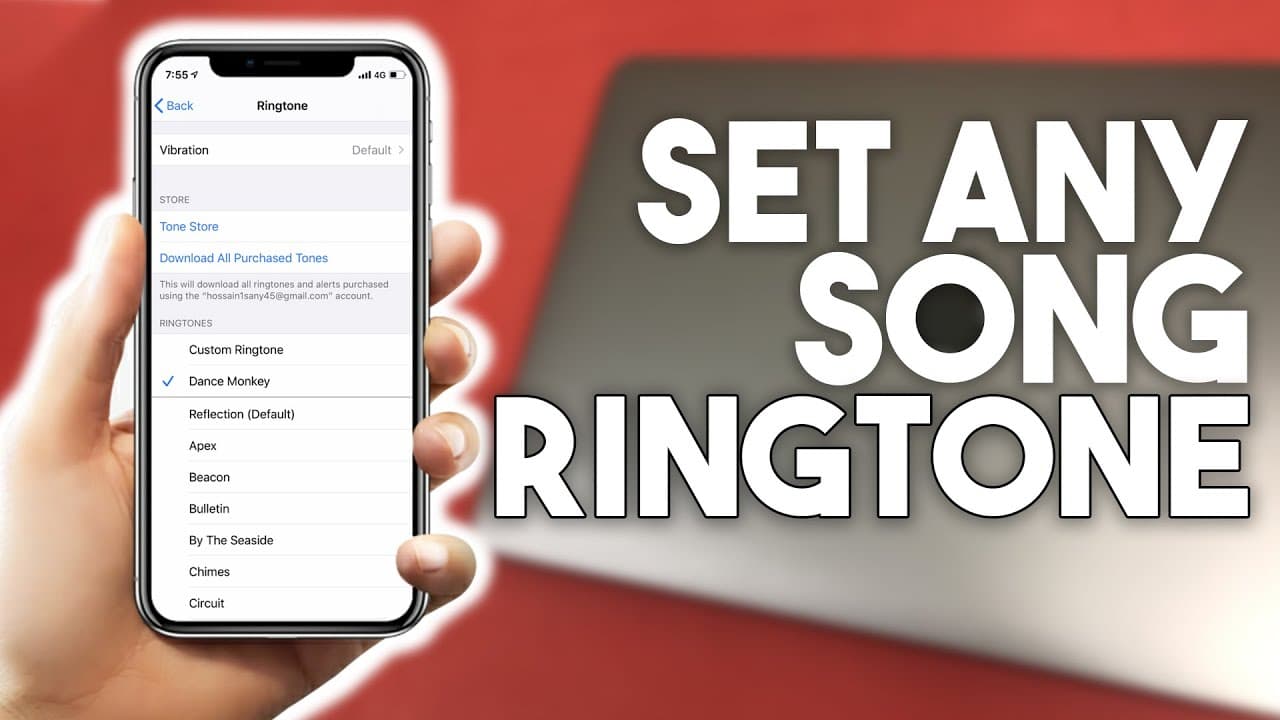Si vous en avez assez des sonneries standard de votre iPhone, vous pouvez définir votre propre musique comme sonnerie. Cela fonctionne par quelques détours. Nous vous présentons ici les possibilités les plus courantes
Comment configurer de la musique comme sonnerie sur votre iPhone
Il n’est malheureusement plus aussi simple de régler sa propre musique comme sonnerie sur son iPhone. Cependant, il existe quelques moyens détournés pour y parvenir malgré tout.
- Le moyen le plus simple de définir la musique comme sonnerie sur votre iPhone est d’acheter de la musique.
- Sélectionnez dans les réglages : « Sons & ; haptique », « Sonnerie », « Tone Store ».
- Vous accédez ensuite à l’application iTunes et devez maintenant rechercher le titre de votre choix.
- Après l’achat, il est possible de choisir le titre comme sonnerie par défaut ou de l’attribuer à un contact spécifique.
- Si vous avez déjà acheté certains titres et que vous souhaitez maintenant les définir comme sonnerie, vous pouvez également le faire très facilement.
- Après une mise à jour du système, il peut arriver que certains titres de musique n’apparaissent plus dans la liste des sonneries proposées. Allez alors dans les paramètres sous « Sons & ; haptique », « Sonnerie », « Charger tous les sons achetés ». Ensuite, tous les titres déjà achetés sont actualisés dans la liste et sont à nouveau disponibles.
Réglage de la musique via iTunes
Si vous avez téléchargé votre propre musique via iTunes, il est très facile de la configurer comme sonnerie sur votre iPhone.
Démarrez iTunes sur votre PC et sélectionnez la chanson souhaitée.
- Faites un clic droit sur la chanson et sélectionnez « Informations » dans le menu contextuel.
- Sélectionnez là les « Options » et entrez les heures de début et de fin de la chanson. Notez que la sonnerie ne peut durer que 30 secondes au maximum. Cliquez ensuite sur le bouton « OK ».
- Cliquez à nouveau sur le fichier avec le bouton droit de la souris et sélectionnez maintenant l’option « Fichier », « Convertir » et « Créer une version AAC ». Une copie de la chanson est ensuite créée, avec la longueur souhaitée.
- Copiez maintenant le fichier (clic droit ☻ « Copier » ou [Ctrl] + [C]) et collez le fichier sur votre bureau.
- Maintenant, vous devez changer l’extension du fichier sous Windows, et le remplacer par le format M4R. Sur un Mac, vous pouvez convertir le format en commençant par renommer le fichier. Pour ce faire, changez l’identifiant du fichier en « .m4r ».
- Sous le système Windows, c’est un peu plus compliqué : téléchargez gratuitement iRinger et lancez l’outil, il ne nécessite aucune installation.
- Cliquez sur le bouton « Importer » et sélectionnez le fichier MP3 du bureau. En cliquant sur le bouton « Exporter », vous pouvez enregistrer le fichier MP3 en tant que fichier M4R sur le bureau.
- Vous pouvez également suivre les instructions complètes étape par étape dans la vidéo ci-dessus.
Importer une sonnerie dans iTunes
La sonnerie convertie se trouve simplement dans l’application et doit maintenant être placée dans le dossier iPhone contenant les sonneries :
- Démarrez pour cela iTunes et connectez votre iPhone à votre ordinateur. Cela fonctionne mieux via Bluetooth ou par câble.
- Sur iTunes, cliquez sur l’icône iPhone dans la barre de menu sous les options de lecture.
- Défilez maintenant dans l’aperçu jusqu’aux « Options » et cochez la case « Gérer manuellement la musique et les vidéos ».
- Allez ensuite aux « Sons » et faites glisser le fichier dedans. Cliquez ensuite sur le bouton « synchroniser ».
- Cliquez ensuite sur « terminé ». Votre iPhone est ainsi déconnecté de votre ordinateur en toute sécurité.
- Maintenant, vous trouverez la sonnerie dans les réglages sous « Sons & ; haptique », « Sonnerie » et vous pourrez vous réveiller chaque matin avec votre chanson préférée et un lever de soleil simulé.
Créer une sonnerie avec Garage Band
Vous pouvez également créer votre propre sonnerie avec l’application préinstallée « Garage Band ».
- Ouvrez d’abord l’application et importez le titre de votre choix.
- Coupez le titre en 30 secondes maximum. Enregistrez ensuite le découpage.
- Choisissez maintenant l’extrait dans l’application en maintenant votre doigt sur le titre pendant quelques secondes. L’option « Sonnerie ou signal sonore » s’ouvre. Tapez sur « Sonnerie » et sélectionnez « Exporter ».
- Ensuite, allez comme d’habitude dans les « Paramètres », « Sons & ; haptique », « Sonnerie » et sélectionnez le titre dans la liste.
- Si vous souhaitez toutefois vous épargner du temps et des efforts, les deux applications gratuites « Ringtone Maker » et « Créateur de sonneries » ainsi que leur pendant payant « Ringer » sont également adaptées à vos besoins. Vous trouverez ces applications dans l’App-Store.